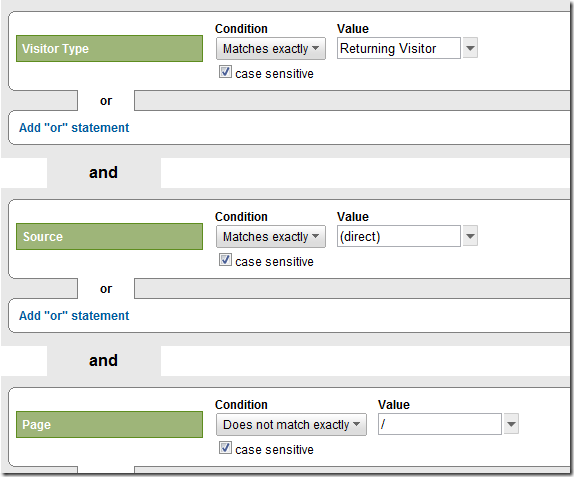Variabilele customizate reprezintă o funcționalitate care lărgește capacitățile tool-ului Google Analytics, de aceea m-am bucurat când cei de acolo au anunțat că de acum le vom putea folosi și în aplicațiile de Android.
Puțini utilizatori știu că pot folosi cele mai multe dintre funcționalitățile GAnalytics și în cazul măsurării site-urilor mobile, aplicațiilor Android și aplicațiilor iPhone.
Câteva exemple oferite de Google despre cum am putea folosi custom variables în aplicațiile Android:
- segmentarea utilizatorilor în platitori și neplatitori
- segmentarea după versiunea de aplicație utilizată
- segmentarea după versiunea de Android folosită
- utilizarea interfeței
- poziția telefonului (orizontal / vertical) în care este utilizată mai mult aplicația
- folosirea altor funcționalități din aplicație
Variabilele customizate se alătură altor funcționaltăți customizate de GA care pot fi folosite în Android SDK, precum segmentare avansată, obiective și raportare customizată.